- Inicio
- Ajustar imágenes
- Balance de blancos (sólo imágenes RAW)
Tamaño de fuentes
- P
- M
- G
Balance de blancos (sólo imágenes RAW)
Puede ajustar el balance de blancos de las imágenes RAW (NEF, NRW).
- Haga clic en
 en [Balance de blancos] y seleccione la opción que desee.
en [Balance de blancos] y seleccione la opción que desee.
 El Balance de blancos se ajusta según las opciones seleccionadas. Para obtener más información sobre las opciones disponibles, consulte “Opciones seleccionables para el balance de blancos y valores de temperatura de color”.Si selecciona [Utilizar punto gris], consulte “Utilizar punto gris”.
El Balance de blancos se ajusta según las opciones seleccionadas. Para obtener más información sobre las opciones disponibles, consulte “Opciones seleccionables para el balance de blancos y valores de temperatura de color”.Si selecciona [Utilizar punto gris], consulte “Utilizar punto gris”.
- Arrastre el selector [Temperatura de color] o [Cambio de tono (M-G)] para especificar los valores de ajuste fino.
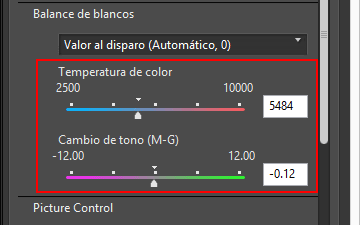 El balance de blancos se ajusta en función de los valores especificados.
El balance de blancos se ajusta en función de los valores especificados.- Para ajustar temperaturas de color, arrastre el selector [Temperatura de color]. Los valores disponibles varían en función del balance de blancos seleccionado. Para obtener más información, consulte “Opciones seleccionables para el balance de blancos y valores de temperatura de color”.
- Para ajustar el cambio de tono, arrastre el selector [Cambio de tono (M-G)]. Puede establecer un valor dentro del intervalo -12, 12. Si define un valor positivo, el magenta se hace más suave (y el verde, más intenso); si define un valor negativo, el verde se hace más suave (y el magenta, más intenso).
- También puede especificar el valor introduciendo un valor numérico en el cuadro.
Opciones seleccionables para el balance de blancos y valores de temperatura de color
- Valor al disparo
- El balance de blancos se ha ajustado en el valor grabado.
- Calcular automáticamente
- El balance de blancos se ajusta automáticamente según la imagen RAW con ViewNX-i.
- Cuando se ajusta la temperatura del color con la opción [Temperatura de color], el valor predeterminado y el rango disponible se definen automáticamente. Al seleccionar varias imágenes RAW (NEF, NRW), no puede ajustar la temperatura del color con [Temperatura de color].
- [Calcular automáticamente] no está disponible en imágenes RAW en formato NEF tomadas con cámaras COOLPIX (excepto la COOLPIX A).
- Auto0
- El tono se ajusta automáticamente con énfasis en la expresión del color blanco.
- La adecuación de los ajustes realizados por ViewNX-i depende de la cámara con la que se grabó la imagen.
- Si se seleccionan varias imágenes y [Auto0] no está disponible para una o más de las imágenes seleccionadas o archivos, [Auto0] no estará disponible para ninguna de las imágenes o archivos.
- Auto1
- Independientemente de la fuente de luz, ViewNX-i ajusta automáticamente el tono de color de la mayoría de las imágenes.
- La adecuación de los ajustes realizados por ViewNX-i depende de la cámara con la que se grabó la imagen.
- Si se seleccionan varias imágenes y [Auto1] no está disponible para una o más de las imágenes seleccionadas o archivos, [Auto1] no estará disponible para ninguna de las imágenes o archivos.
- Auto2
- ViewNX-i ajusta automáticamente el tono de color para mantener la calidez del color basado en la imagen RAW tomada con luz incandescente.
- La adecuación de los ajustes realizados por ViewNX-i depende de la cámara con la que se grabó la imagen.
- Si se seleccionan varias imágenes y [Auto2] no está disponible para una o más de las imágenes seleccionadas o archivos, [Auto2] no estará disponible para ninguna de las imágenes o archivos.
- Luz natural automática
- optimiza el balance de blancos para luz natural, incluidas la luz del sol, nublado y sombra.
- Este ajuste puede no aplicarse en función de la cámara con la que se haya tomado la imagen.
- Incandescente
- Pensado para las fotografías realizadas con iluminación incandescente.
- Temperatura de color: 3000 K
- Intervalo de temperaturas de color disponibles: 2610 K - 3533 K
- Fluorescente (3000K) / Fluorescente (3700K) / Fluorescente (4200K) / Fluorescente (5000K) / Fluorescente (6500K) / Fluorescente (7200K)
- Pensado para fotografías con iluminación fluorescente normal.
- Temperatura de color: 3000 K / 3700 K / 4200 K / 5000 K / 6500 K / 7200 K
- Intervalo de temperaturas de color disponibles: 2610 K - 3533 K / 3125 K - 4545 K / 3472 K - 5319 K / 4000 K - 6666 K / 4926 K - 9090 K / 5319 K - 9090 K
- Fluorescente de alta densidad (3000K) / Fluorescente de alta densidad (3700K) / Fluorescente de alta densidad (4200K) / Fluorescente de alta densidad (5000K) / Fluorescente de alta densidad (6500K)
- Pensado para fotografías realizadas con iluminación fluorescente que produce color de alta densidad.
- Temperatura de color: 3000 K / 3700 K / 4200 K / 5000 K / 6500 K
- Intervalo de temperaturas de color disponibles: 2610 K - 3533 K / 3125 K - 4545 K / 3472 K - 5319 K / 4000 K - 6666 K / 4926 K - 9090 K
- Luz del sol directa
- Pensado para las fotografías realizadas con iluminación solar directa.
- Temperatura de color: 5200 K
- Intervalo de temperaturas de color disponibles: 2500 K - 7042 K
- Sombra
- Pensado para las fotografías realizadas en la sombra en días soleados.
- Temperatura de color: 8000 K
- Intervalo de temperaturas de color disponibles: 5714 K - 9090 K
- Nublado
- Pensado para imágenes tomadas bajo cielos nublados.
- Temperatura de color: 6000 K
- Intervalo de temperaturas de color disponibles: 4629 K - 8620 K
- Flash
- Pensado para las fotografías tomadas con Nikon Speedlights.
- Temperatura de color: 5400 K
- Intervalo de temperaturas de color disponibles: 4255 K - 7407 K
- FL-G1
- Indicado para imágenes tomadas con flash Speedlight de Nikon con filtro para luz fluorescente (FL-G1, SZ-3FL) incorporado.
- Temperatura de color: 5464K
- Intervalo de temperaturas de color disponibles: 4301 K - 7553 K
- FL-G2
- Indicado para imágenes tomadas con flash Speedlight de Nikon con filtro para luz fluorescente (FL-G2) incorporado.
- Temperatura de color: 5988 K
- Intervalo de temperaturas de color disponibles: 4610 K - 8562 K
- TN-A1
- Indicado para imágenes tomadas con flash Speedlight de Nikon con filtro para luz incandescente/de tungsteno (TN-A1, SZ-3TN) incorporado.
- Temperatura de color: 2445 K
- Intervalo de temperaturas de color disponibles: 2180 K - 2789 K
- TN-A2
- Indicado para imágenes tomadas con flash Speedlight de Nikon con filtro para luz incandescente/de tungsteno (TN-A2) incorporado.
- Temperatura de color: 5000 K
- Intervalo de temperaturas de color disponibles: 4000 K - 6622 K
- Lámparas de vapor de sodio
- Adecuado para las imágenes capturadas en lugares tales como los estadios de baloncesto o los gimnasios, donde se utilizan luces de vapor de sodio.
- Temperatura de color: 2700 K
- Rango de temperaturas de color disponibles: de 2380 K a 3125 K
- Submarino
- Indicado para imágenes subacuáticas.
- [Submarino] está disponible sólo para imágenes RAW tomadas con cámaras compatibles con [Submarino].
- Si se seleccionan varias imágenes y [Submarino] no está disponible para una o más de las imágenes seleccionadas o archivos, [Submarino] no estará disponible para ninguna de las imágenes o archivos.
- Utilizar punto gris
- Si selecciona [Utilizar punto gris], consulte “Utilizar punto gris”.
Utilizar punto gris
Al seleccionar [Utilizar punto gris] en [Balance de blancos] puede especificar una parte gris de la imagen y ajustar el Balance de blancos según el valor RGB. Solo se pueden tomar muestras de punto gris desde imágenes RAW seleccionadas (NEF, NRW).
- Seleccione [Utilizar punto gris] en [Balance de blancos].
- Haga clic en
 y seleccione el intervalo de muestra.
y seleccione el intervalo de muestra.
 Puede seleccionar el intervalo de muestra para especificar el punto gris de la imagen desde [Muestra puntual], [Media 3x3] o [Media 5x5].
Puede seleccionar el intervalo de muestra para especificar el punto gris de la imagen desde [Muestra puntual], [Media 3x3] o [Media 5x5].
- Haga clic en [Iniciar].
El cursor cambiará a la herramienta cuentagotas.
- Haga clic en una parte gris de la imagen.
Puede especificar puntos grises tantas veces como desee hasta hacer clic en [Finalizar]. Al ampliar una imagen es posible especificar puntos grises en zonas detalladas. Para ampliar una imagen, consulte “Cambiar tamaño de la vista”.Cuando edite una imagen RAW, también podrá especificar un punto gris haciendo clic en la miniatura.Para cerrar la herramienta cuentagotas sin ajustar el [Balance de blancos], haga clic en [Finalizar] sin haber especificado ningún punto gris, o bien haga clic en otra imagen o miniatura.
- Haga clic en [Finalizar].
 El [Balance de blancos] se ajustará utilizando el punto gris.
El [Balance de blancos] se ajustará utilizando el punto gris.
